Confronta i profili
Cloud Profiler ti consente di confrontare visivamente due profili dello stesso tipo, acquisiti dallo stesso servizio all'interno di un progetto. Puoi confrontare i profili che differiscono in base a:
- Orari di fine: il servizio funziona più velocemente in determinati orari? Si è verificato un miglioramento o un calo graduale nel tempo?
- Zone: il servizio funziona più velocemente in alcune zone rispetto ad altre?
- Versioni del servizio: le versioni più recenti sono molto diverse da quelle precedenti? Come?
- Peso: in che modo i profili acquisiti durante i periodi di consumo elevato differiscono dai profili medi?
Configurare un confronto
Quando configuri un confronto, specifichi i parametri per un profilo originale e un profilo di confronto. Questi due profili condividono tutti i parametri di configurazione, tranne quello definito dal campo Confronta con.
Per configurare un confronto:
Imposta il tipo di confronto selezionando un'opzione dal menu Confronta con:
La selezione di una di queste opzioni genera un nuovo campo di configurazione. Il nome del campo inizia con Confrontato e termina con il tipo di confronto. Ad esempio, se selezioni Versione, accanto al campo Confronta con viene visualizzato un campo Versione confrontata.
Specifica il profilo da confrontare selezionando un'opzione dal menu Confrontato.
Ad esempio, lo screenshot mostra le impostazioni per confrontare due versioni di docdemo-service:
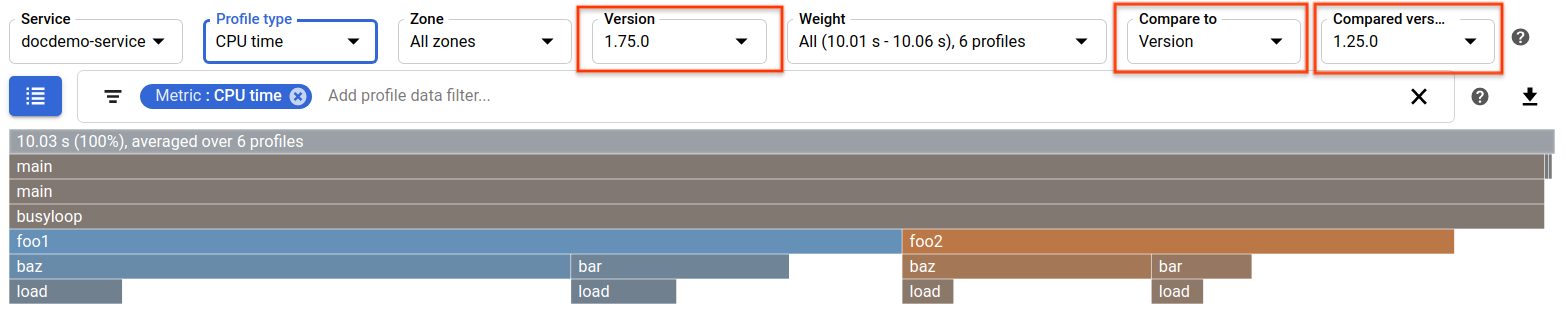
Le impostazioni per i seguenti campi si applicano al profilo originale e al profilo confrontato:
- Periodo di tempo:
7 days - Ora di fine:
10/24/19, 8:35 AM - Servizio:
docdemo-service - Tipo di profilo:
CPU time - Zona:
All zones - Peso:
All
Per il profilo originale, la versione è 1.75.0. Per il profilo confrontato, la versione è 1.25.0.
Informazioni su un grafico di confronto
Il grafico risultante da un confronto è diverso da quello standard per i seguenti motivi:
- Significato dei colori
- Significato della dimensione del blocco di funzioni
- Informazioni sulle metriche visualizzate dalla descrizione comando
- Contenuti dell'elenco in primo piano
Significato dei colori
In un grafico a fiamma standard, puoi specificare la modalità di colore del grafico. Per maggiori dettagli, vedi Modalità a colori.
In un grafico a fiamme di confronto, i colori rappresentano la differenza tra il consumo metrico totale della funzione nel profilo originale e nel profilo confrontato:
- Grigio: la differenza è minima o nulla.
- Rosso: la differenza è positiva.
- Blu: la differenza è negativa.
Maggiore è la differenza nei valori di consumo tra i due profili confrontati, più saturo sarà il colore.
Ad esempio, nella figura precedente, lo stack di chiamate foo1 è blu, indicando
che il profilo originale ha consumato meno CPU rispetto al profilo a confronto.
Il frame foo1 è di un blu più chiaro rispetto al frame secondario bar, il che indica che esiste una differenza maggiore nel consumo delle metriche per la funzione foo1 rispetto alla funzione bar.
Infine, lo stack di chiamate foo2 è rosso, a indicare che il
profilo originale ha consumato più CPU rispetto al profilo a confronto.
Significato della dimensione del blocco
In un grafico a fiamme standard, le dimensioni dei blocchi di funzioni illustrano il consumo relativo della metrica analizzata.
In un grafico di confronto a forma di fiamma, le dimensioni dei blocchi di funzione illustrano il consumo medio relativo della metrica analizzata. Se calcoli la media dei valori per i due profili, un blocco esistente solo in un profilo viene comunque visualizzato nel grafico di confronto, con la metà delle dimensioni precedenti al confronto.
Valori delle metriche visualizzati
In un grafico a forma di fiamma standard, le metriche visualizzate dalla descrizione comando sono composte da due clausole, total e self. In entrambe le clausole, il valore assoluto viene visualizzato insieme a una percentuale:
total: 1.01 s, 28.8%; self: 1.01 s, 28.8%
In un grafico a forma di fiamma di confronto, poiché vengono confrontati due profili, la descrizione comando mostra i valori delle metriche per entrambi i profili:
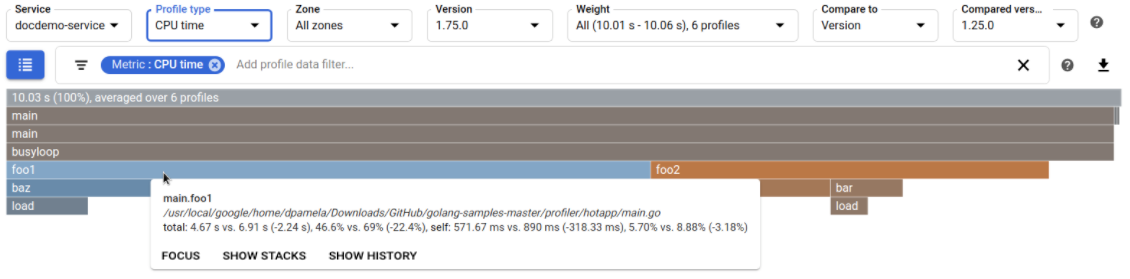
Come mostrato nella figura, le clausole total e self hanno la seguente forma:
[ABS_ORIGINAL] vs. [ABS_COMPARED] ([ABS_DIFF]), [REL_ORIGINAL] vs. [REL_COMPARED] ([REL_DIFF])
In questa espressione, ABS_ indica il valore assoluto e
REL_ indica la percentuale relativa. Pertanto, [ABS_ORIGINAL] è il valore assoluto del profilo originale e [ABS_COMPARED] è il valore assoluto del profilo confrontato. Il campo [ABS_DIFF], definito come [ABS_ORIGINAL] - [ABS_COMPARED],
è la differenza assoluta tra i due profili. Quando la differenza assoluta è pari a zero, viene visualizzata la dicitura Nessuna modifica.
La percentuale viene calcolata per ogni profilo come il rapporto tra il valore non elaborato di una funzione e il valore non elaborato della radice. Ad esempio, nel profilo originale,foo1 ha richiesto 4,67 secondi e root 10,03 secondi. Pertanto,
[REL_ORIGINAL] è circa il 46,0%. Viene eseguito un calcolo simile per il
profilo confrontato. Infine, il campo [REL_DIFF], definito come la differenza tra queste percentuali, è la differenza relativa tra i due profili.
Quando questa differenza è pari a zero, viene visualizzata Nessuna modifica.
Per l'esempio precedente, la clausola totale mostra che la funzione foo1 nel
profilo originale viene eseguita in 4,67 secondi. La differenza assoluta di
-2,24 secondi indica che foo1 viene eseguita circa 2,41 secondi
più velocemente nel profilo originale rispetto al profilo confrontato:
total: 4.67 s vs. 6.91 s (-2.24 s), 46.6% vs 69% (-22.4%)
Mettere a fuoco un confronto
In un grafico di fiamma standard, ogni riga dell'elenco di destinazione contiene un nome di funzione, i valori di consumo delle metriche autonomo e totale e il conteggio degli stack di chiamate nella funzione.
Nel grafico di confronto a forma di fiamma, ogni riga dell'elenco in primo piano contiene un nome di funzione, i valori di consumo delle metriche relativi alla funzione e al profilo e il conteggio degli stack di chiamate nella funzione per il profilo originale.Per un grafico di confronto a forma di fiamma, l'elenco in primo piano include anche due colonne con l'etichetta Differenza, un pulsante Differenza relativa e un pulsante Differenza assoluta. Per informazioni sulla differenza relativa e sulla differenza assoluta, consulta Valori delle metriche visualizzati.
Per impostazione predefinita, il colore del grafico a forma di fiamma del confronto è determinato dalle differenze assolute tra il profilo originale e quello confrontato. Al contrario, per impostazione predefinita, l'elenco in primo piano mostra le differenze relative tra i due profili confrontati:
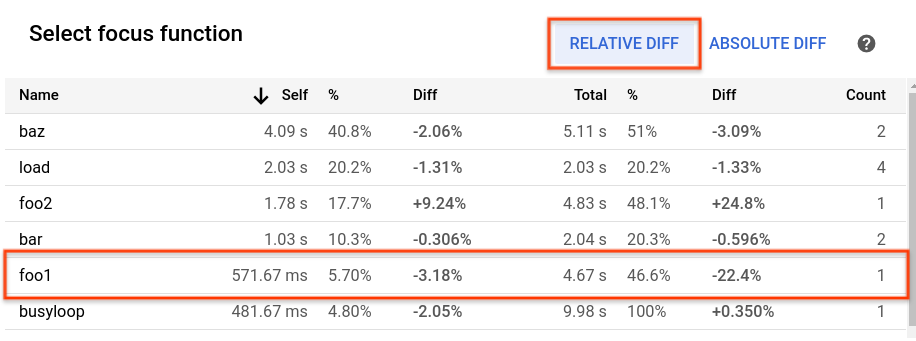
La tabella nell'esempio mostra che l'esecuzione della funzione foo1 richiede circa 4,67 secondi nel profilo originale. Il tempo di 4,67 secondi corrisponde
a circa il 46,6% del tempo di esecuzione. La colonna Diff, che mostra la
differenza relativa, contiene il valore -22.4%.
Per visualizzare la differenza assoluta tra i valori delle metriche, fai clic su Differenza assoluta.
Che tu abbia un grafico di fiamma standard o un grafico di fiamma di confronto, puoi ordinare le righe della tabella in ordine crescente arrow_upward o decrescente arrow_downward selezionando un elemento dell'intestazione della tabella.
Disattivare la modalità di confronto
Per disattivare la modalità di confronto, imposta il campo Confronta con su Nessuno.

